ここまでの流れは、軽くて快適なノートパソコンを買ったら、モバイルルータが欲しくなって、どうせ買うなら世界対応ルータにした、と。

開封の儀を済ませた後は、まずは設定して使える状態にしていく。

買ったのは↓のグレーだけど、本物はずっと明るい銀色だったよ。
見た目も満足のこの製品、設定もWebサイトは英語だけどアプリは日本語対応(少し妙な翻訳もあるけど)してるので、設定そのものは難しくないと思うからご安心あれ。
まずはユーザ登録しよう
SIMの切替はブラウザ経由で本体にログインして行うが、世界対応ルータとしての基本設定は専用アプリでないと行えない。
また、新規ユーザとしての設定は、パソコンからWeb経由でやっておくと楽で良い。 GlocalMeのWebはコレだが、Webサイトは日本語化されていない。
で、ユーザ登録しようとサイトを見て回っていたら、日本では2つのサイトで販売されてることがわかった。 日本の国旗をクリックすると、日本で購入可能なサイトが表示される。
そうしたらなんと、Amazonのタイムセールよりも普通に安く売っている、Qoo10というサイトがあるではないか。
マジか!!
Amazonのタイムセールよりも1,000円くらい安いじゃないのさ・・・。 調査不足だったなー残念。
アカウントと端末の連携は専用アプリで
専用アプリはGoogleプレイやiTunesストアからダウンロードする。 Webサイトとちがって、アプリは日本語化(妙な翻訳もあるけどね)されている。
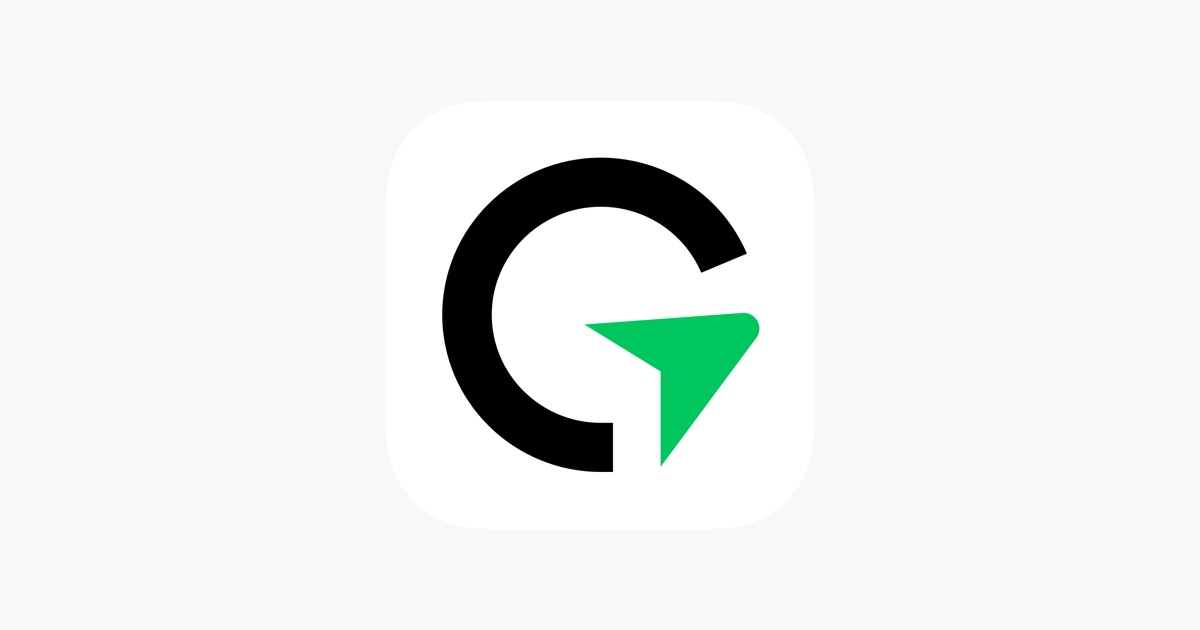
ダウンロードしたら、あらかじめユーザ登録したユーザ名とパスワードでアプリにログイン。 キャプチャ画像は設定済みなので1.1GBがチャージされた状態だけど、設定前は表示されないよ。
まず、左下の端末詳細から端末詳細を選び、「紐づく」を選択する。 このキャプチャはすでに端末IMEIが入力されているけど、紐付けをしていなければここは空白になっている。
「紐づく」を押すとQRコードの読み取りを行い、端末とアカウントが連携することになる。
最初の1.1GBを使ったら次はパッケージを購入しよう
アカウントと端末が連携することで、データ容量1.1GBもチャージされ、使用準備が整った。
この1.1GBが優先して使用されていくが、足りなくなったらアプリのホーム画面にある「ショップ」から、使用したい国や地域を選んでパッケージを購入する。
その中には周遊パッケージもあるので、自分の旅行プランに合わせて選ぶといい。 もちろん、パッケージを選ばなくても従量課金で使うこともできるが、パッケージの方がお得な価格設定になっているので有効に活用した方が良い。
日本で使うなら格安SIMがお得
では、日本で使おうとするとどうなるだろう。
最もお得なパッケージは1ヶ月3GBで10ドル、約1,200円くらいだ。 まぁ為替レートにもよるけど、馬鹿みたいに高いってわけじゃないんだね。 このパッケージを使い切ったら、同じパッケージを再度購入すれば、6GBで2,400円くらいってことになる。
もしノートパソコン等もつなぐなら、データ使用量は必然的に多くなるので3GBでは絶対に足りない。
ただ、6GBで2,400円は高い。
同じ値段で、有名どころの格安SIMなら10GB以上のコースが選べるから、3GB以上を使うなら格安SIMを入れた方が良い。
格安SIMも色々あるけど、比較サイトはアフェリエイトをやってる大手しかださないから、探し方もコツがいる。
それはまた、別で調べて記事にするよ。



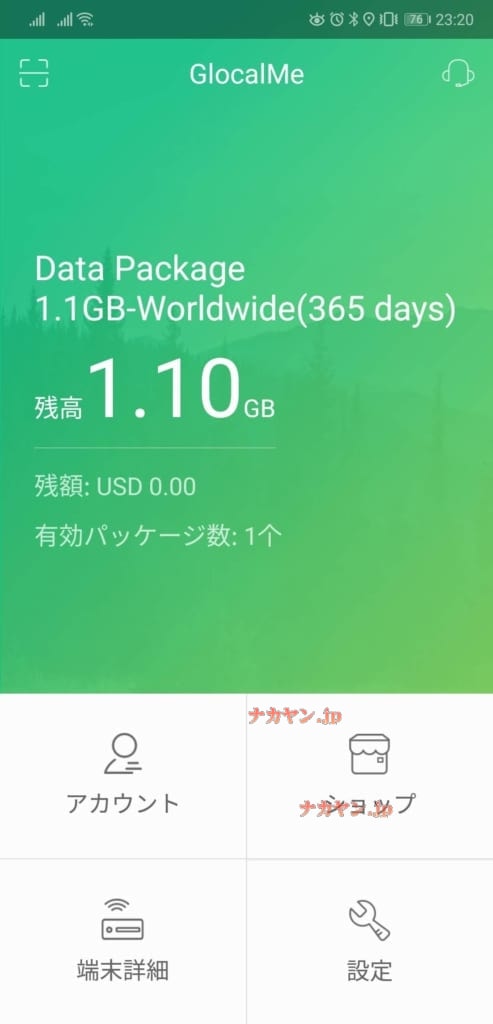
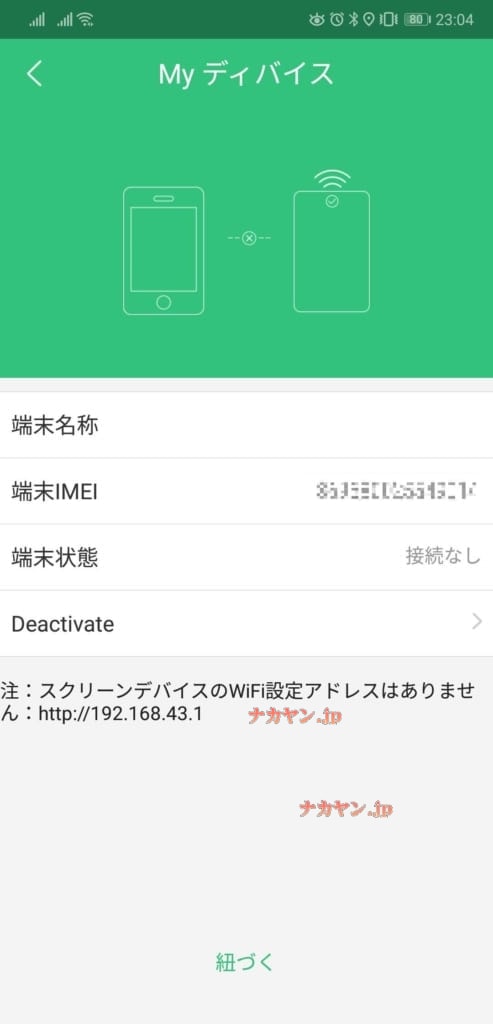
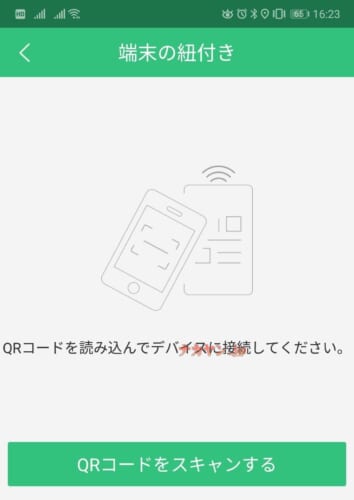
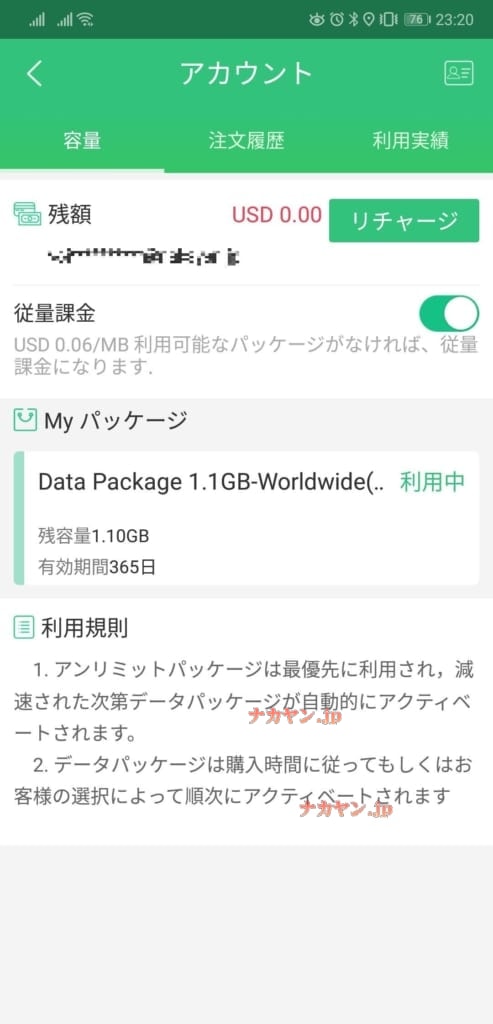
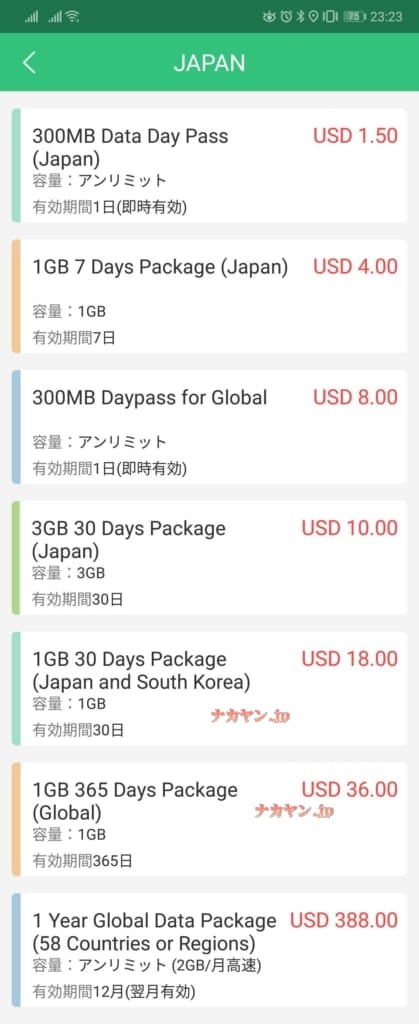



コメント